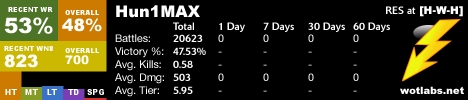VirtualBox-da ishlaydigan virtual operatsion tizimni yanada qulay boshqarish uchun birgalikda papkalarni yaratish mumkin. Ularning uy egasi va mehmon tizimlaridan teng darajada foydalanishlari mumkin va ular o'rtasida qulay ma'lumot almashinuvi uchun mo'ljallangan.
VirtualBox-da birgalikda jildlar
Birgalikda papkalar orqali foydalanuvchi mahalliy kompyuterda emas, balki mehmon tizimida saqlangan fayllarni ko'rishi va undan foydalanishi mumkin. Bu xususiyat operatsion tizimlarning o'zaro ta'sirini osonlashtiradi va flesh-disklarni ulash, hujjatlarni bulutli saqlash xizmatlariga o'tkazish va boshqa ma'lumotlarni saqlash usullarini bekor qiladi.
1-qadam: Xost kompyuterida umumiy jild yaratish
Ikkala mashina ham kelajakda ishlashi mumkin bo'lgan umumiy papkalar asosiy OS'da bo'lishi kerak. Windows yoki Linux-dagi muntazam papkalarga o'xshash tarzda yaratiladi. Bunga qo'shimcha ravishda, mavjud bo'lganlardan birini birgalikdagi papkada tanlashingiz mumkin.
2-qadam: VirtualBoxni sozlash
VirtualBoxni konfiguratsiya orqali ikkala operatsion tizim uchun ham yaratilgan yoki tanlangan papkalar mavjud bo'lishi kerak.
- Vb menejerini oching, virtual mashinani tanlang va tugmasini bosing "Moslashtiring".
- Bo'limga o'ting "Birgalikda papkalar" o'ngdagi ortiqcha belgini bosing.
- Jildning yo'lini belgilashingiz so'raladigan joyda oynalar ochiladi. Okni bosing va ochiladigan menyu dan tanlang "Boshqa". Standart tizim tadqiqotchisi orqali joylashuvni belgilang.
- Yo'l "Papka nomi" Odatda asl papkaning nomini almashtirish bilan avtomatik ravishda to'ldiriladi, lekin siz xohlagan narsangizni o'zgartirasiz.
- Parametrni yoqing "Avto-ulanish".
- Mehmonlar uchun jildga o'zgartirish kiritishni taqiqlash zarur bo'lsa, unda attributning yonidagi katakchani belgilang "Faqat o'qish".
- Sozlama tugallangandan so'ng, tanlangan papka jadvalda ko'rinadi. Siz bir nechta bunday papkalarni qo'shishingiz mumkin va ularning barchasi bu yerda ko'rsatiladi.





Ushbu bosqich tugallangandan so'ng VirtualBox-ni sozlash uchun mo'ljallangan qo'shimcha dasturiy ta'minotdan foydalanishingiz kerak.
3-qadam: Mehmon qo'shimchalarini o'rnatish
Fuqarolar VirtualBox - virtual operatsion tizimlar bilan yanada moslashuvchan ishlash uchun zamonaviy xususiyatlar to'plamidir.
O'rnatishdan oldin dastur va qo'shimchalarning muvofiqligi bilan bog'liq muammolarni bartaraf qilish uchun VirtualBox-ni so'nggi versiyasiga yangilashni unutmang.
Ushbu linkni rasmiy VirtualBox veb-saytining yuklab olish sahifasiga qiling.
Havolani bosing "Barcha quvvatlangan platformalar" va faylni yuklab oling.

Windows va Linux-da u turli xil yo'llar bilan o'rnatiladi, shuning uchun quyidagi ikkita variantni ko'rib chiqamiz.
- VM VirtualBox kengaytmasi paketini Windowsda o'rnatish
- VirtualBox menyu satrida ni tanlang "Qurilmalar" > "" Guest OS "ilovasining diskdagi rasmini o'rnatish ...".
- Windows Explorer ilovasida guest eklentini o'rnatuvchi bilan taklitlangan disk paydo bo'ladi.
- O'rnatuvchini ishga tushirish uchun sichqonchani chap tugmasini bosib diskni ikki marta bosing.
- Virtual ekranda o'rnatiladigan plaginni tanlang. Yo'lni o'zgartirmang.
- O'rnatiladigan komponentlar ko'rsatiladi. Tugmasini bosing "O'rnatish".
- O'rnatish boshlanadi.
- Savolga: "Ushbu qurilma uchun dasturni o'rnatish kerakmi?" ni tanlang "O'rnatish".
- Tugallangach sizni qayta ishga tushirish talab qilinadi. Tugmasini bosing "Finish".
- Qayta boshlashdan so'ng Explorerga va bo'limga o'ting "Tarmoq" Shu bilan birgalikda jildni topishingiz mumkin.
- Ba'zi hollarda tarmoqni ochish o'chirilishi mumkin va siz chertganingizda "Tarmoq" Ushbu xato xabari paydo bo'ladi:

Tugmasini bosing "OK".
- Tarmoq sozlamalari mavjud emasligi haqida sizga xabar beriladigan papka ochiladi. Ushbu bildirishnomani bosing va menyudan tanlang "Tarmoqni topish va fayl almashishni yoqish".
- Tarmoqni ochish imkoniyatini beruvchi oynada, birinchi variantni tanlang: "Yo'q, bu kompyuterni shaxsiy kompyuterga ulang".
- Endi bosish orqali "Tarmoq" oynaning chap qismida qayta ko'rilgan birgalikda papkani ko'rasiz "VBOXSVR".
- Ichkarida siz birgalikda foydalanadigan jildning saqlangan fayllarini aks ettiradi.












- VM VirtualBox kengaytmasi paketini Linuxda o'rnatish
Linux operatsion tizimida qo'shimchalar o'rnatilishi eng keng tarqalgan tarqatish to'plami - Ubuntu misolida ko'rsatiladi.
- Virtual tizimni ishga tushiring va VirtualBox menyu panelida tanlang "Qurilmalar" > "" Guest OS "ilovasining diskdagi rasmini o'rnatish ...".
- Diskda executable faylni ishga tushirishni so'rab dialog oynasi ochiladi. Tugmasini bosing "Run".
- O'rnatish jarayoni ko'rinadi "Terminal"keyin yopiq bo'lishi mumkin.
- Yaratilgan birgalikda papkada quyidagi xato mavjud emas:
"Ushbu papkaning mazmunini ko'rsatib bo'lmadi. Sf__folder ob'ektining mazmunini ko'rish uchun etarli huquqlar yo'q".
Shuning uchun oldindan yangi oyna ochish tavsiya etiladi. "Terminal" va unga quyidagi buyruqni qo'ying:
sudo adduser hisob_tarihi vboxsfSudo uchun parolni kiriting va foydalanuvchi vboxsf guruhiga qo'shilguncha kuting.
- Virtual mashinani o'chirib yoqing.
- Tizimni boshlagandan so'ng, Explorerga o'ting va chapdagi katalogda birgalikda joylashgan papkani toping. Bunday holatda umumiy "Standartlar" tizim papkasi bo'ldi. Endi u host va mehmon operatsion tizimlari orqali ishlatilishi mumkin.





Boshqa Linux dağılımlarında so'nggi qadam biroz farq qilishi mumkin, lekin ko'p hollarda birgalikda papkani ulash printsipi bir xil bo'ladi.
Ushbu sodda tarzda VirtualBox-da har qanday umumiy papkalarni ulashingiz mumkin.